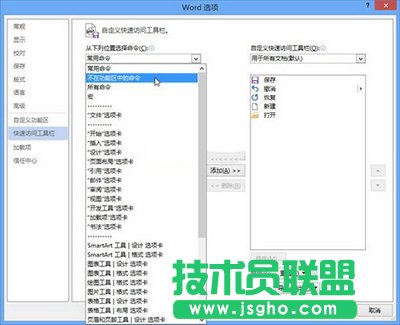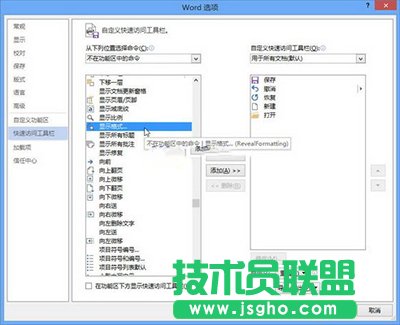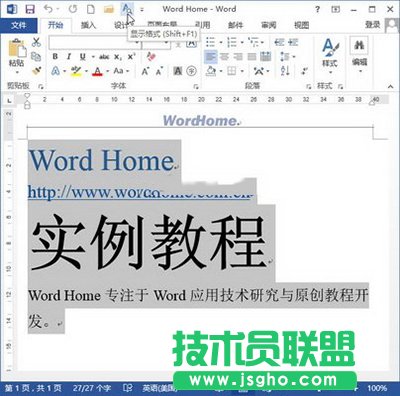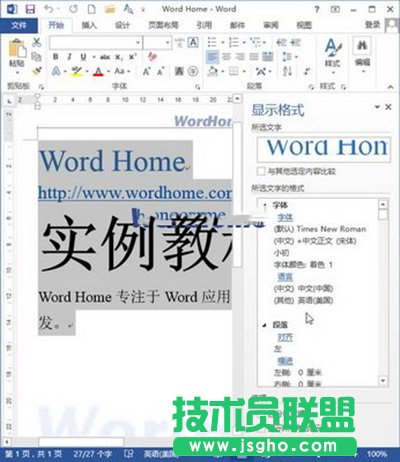如何显示Word2013文档中的所有格式?
发布时间:2022-06-06 文章来源:xp下载站 浏览: 53
|
办公软件是指可以进行文字处理、表格制作、幻灯片制作、图形图像处理、简单数据库的处理等方面工作的软件。目前办公软件朝着操作简单化,功能细化等方向发展。办公软件的应用范围很广,大到社会统计,小到会议记录,数字化的办公,离不开办公软件的鼎力协助。另外,政府用的电子政务,税务用的税务系统,企业用的协同办公软件,这些都属于办公软件。 怎么显示Word2013文档中的所有格式? 第1步, 打开Word2013文档窗口,依次单击“文件”→“选项”按钮。
Word2013 第2步,在打开的“Word选项”对话框中切换到“快速访问工具栏”选项卡,单击“从下列位置选择命令”下拉三角按钮,在下拉菜单中选择“不在功能区中的命令”选项。
Word2013 第3步,在命令列表中选中“显示格式”选项,然后单击“添加”按钮将该命令添加到快速访问工具栏列表中,并单击“确定”按钮。
第4步,返回Word2013文档窗口,选中全部文档内容或部分文本,然后在“快速访问工具栏”中单击“显示格式”按钮。
Word2013 第5步,在打开的“显示格式”任务窗格中将显示出被选中Word文档包含的格式。
硬件是实在的,有模有样的。软件是程序性的。是一系列的指令。有了软件,硬件才会实现更丰富的功能。 |
相关文章
上一篇:PPT绘制的线条有锯齿
下一篇:酷狗音乐音效插件要如何安装?
本类教程排行
系统热门教程
本热门系统总排行